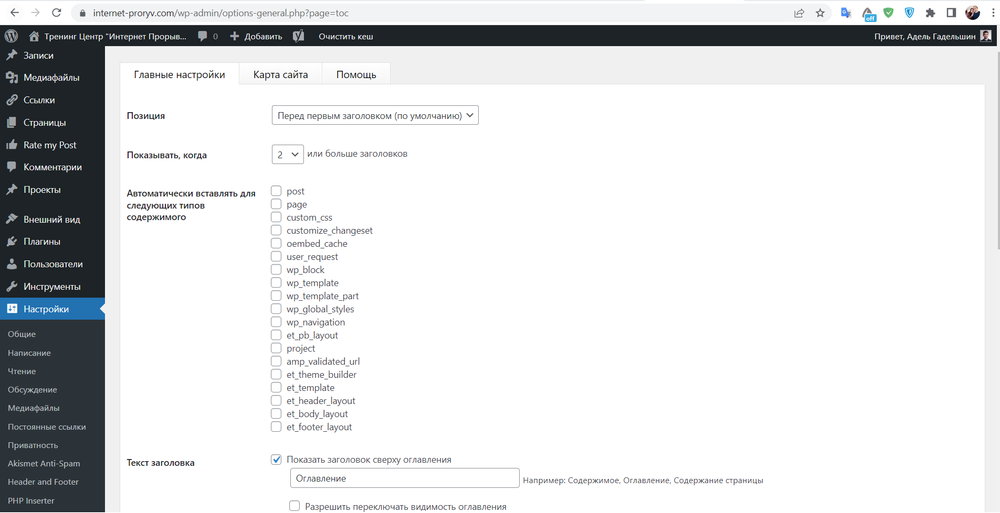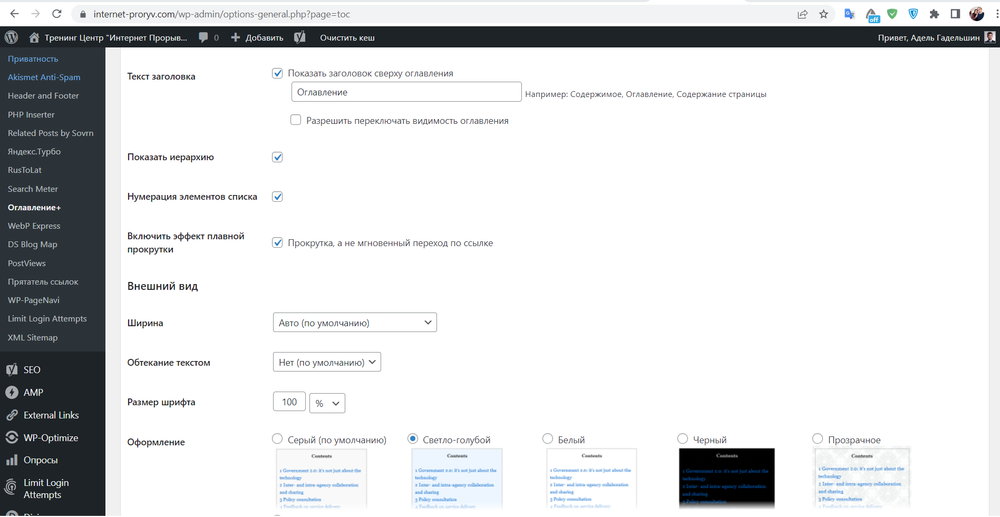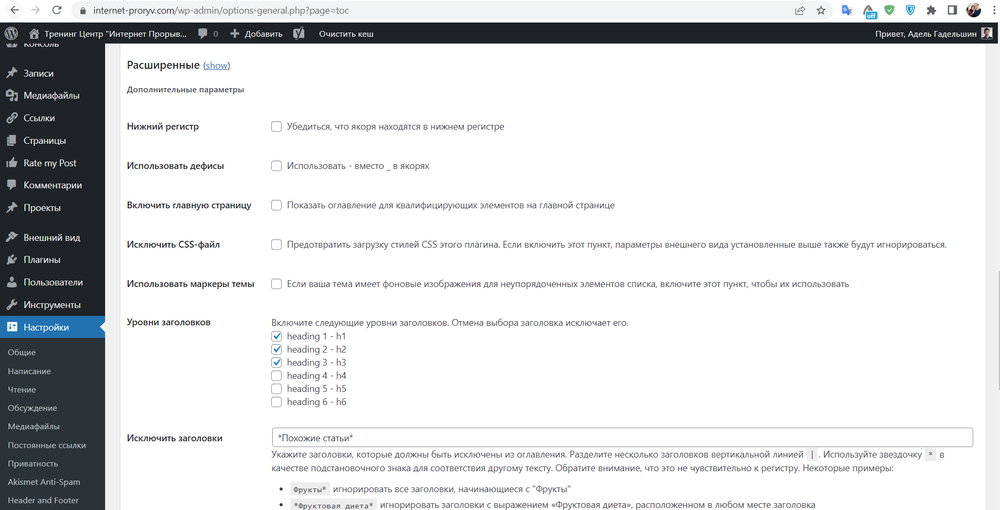Оглавление или содержание встречается на многих сайтах. Это элемент, который обеспечивает удобство пользователей. Удобство в свою очередь положительно влияет на лояльность аудитории и поведенческие факторы, что хорошо для продвижения в поисковике, для SEO. Наличие удобного оглавления является признаком того, что сайт создаётся для людей, с заботой о читателях. В этой статье мы рассмотрим, как сделать содержание статьи в WordPress, узнаем, в каких случаях стоит прибегать к этому, какой для этого есть плагин и как им можно воспользоваться.
Оглавление
В каких случаях нужно использовать оглавление на сайте
Оглавление представляет собой небольшой блок ссылок в начале статьи. Клик по каждой из этих ссылок переводит не на другую страницу, а на ту или иную часть текущей страницы, то есть просто прокручивает её. Такое оглавление обычно переключает между разделами статьи, подзаголовками. Данный блок помогает пользователям быстро перейти к интересующему разделу, необходимость вручную прокручивать статью до нужного места отпадает. Это быстро и удобно.
Оглавление преимущественно необходимо на длинных страницах, в которых есть большое количество контента. Здесь без такого элемента просто не обойтись, он помогает структурировать статью, улучшить восприятие читателем, и, конечно же, улучшает навигацию, позволяя быстро переключиться к нужному разделу. Однако ничего плохого не произойдёт, если сделать оглавление и в небольшой статье. Возможно, некоторым пользователям это будет также удобно и необходимо. Поэтому можно сказать, что оглавление нужно обязательно размещать на длинных статьях, лонгридах, и на небольшом контенте можно тоже.
Для реализации оглавления на сайте можно использовать разнообразные плагины. Мы рассмотрим плагин содержания в статье в WordPress, который сами используем на нашем сайте, и расскажем, как его настроить и использовать.
Как на Вордпресс сделать содержание статьи
Table of Contents Plus — это один из самых популярных плагинов для WordPress для создания содержания статьи. Мы используем его на своём сайте и оглавление, которое вы видите в начале этой статьи, создаётся именно этим способом. Данный плагин хорош тем, что является полностью бесплатным, в нём нет скрытых функций, которые доступны в платной версии — всё доступно сразу после активации. Кроме того, он полностью и качественно русифицирован и имеет интуитивно понятный интерфейс.
Начинать следует с установки плагина. Скачайте плагин оглавления и установите на свой сайт. После активации плагина, его настройки становятся доступны в отдельном разделе «Настройки», подразделе «Оглавление+». Всё управление плагином происходит именно здесь. Рассмотрим их.
Настройки плагина оглавления
- Опция «Позиция» определяет то, в каком месте страницы будет находиться блок с оглавлением. Самый лучший вариант — «Перед первым заголовком», это наиболее ожидаемое место, где пользователи хотели бы видеть оглавление. Но при необходимости можно разместить его в других местах.
- Настройка «Показывать когда» определяет то, при каком количестве заголовков в статье будет отображаться оглавление. Если заголовков будет меньше указанного здесь значения, то содержание отображаться не будет.
- В опции «Автоматически вставлять для следующих типов содержимого» можно галочками отметить типы публикаций, где оглавление будет добавляться автоматически (при соблюдении условия количества заголовков). Рекомендуется сделать так, чтобы оглавление автоматически появлялось во всех записях, поэтому галочку надо поставить на post. Но несмотря на это, оглавление можно добавлять ещё и вручную. Для этого следует использовать шорткод toc (шорткод надо добавить в квадратные скобки [ ]). Кроме этого, оглавление можно вывести с помощью виджета. Для этого в разделе «Внешний вид», подразделе «Виджеты» нужно использовать виджет, который называется «TOC+». Его можно добавить в любую область виджетов, например, в сайдбар, и он будет отображать оглавление для текущей страницы согласно заданным настройкам.
- В «Текст заголовка» можно задать то, что будет написано в самом блоке. Написать можно, например, «Оглавление». Либо этот заголовок можно вообще отключить, сняв галочку рядом с ним в » Показать заголовок сверху оглавления». Галочка на «Разрешить переключать видимость оглавления» позволяет пользователю сворачивать и разворачивать содержание в статье. Можно использовать в том случае, если оглавление получается слишком крупным и занимает много места.
- Галочка «Показать иерархию» отображает заголовки в оглавлении WordPress с учётом иерархической структуры. Рекомендуется оставить опцию включённой, так как это улучшает восприятие.
- «Нумерация элементов списка» — если оставить включенным, то напротив каждого пункта оглавления будет стоять порядковый номер.
- Если поставить галочку на «Включить эффект плавной прокрутки», то при клике на тот или иной элемент оглавления, прокрутка будет происходить не резко, а плавно, что приятно для восприятия пользователем. Однако в некоторых случаях функция может не работать, в основном это зависит от темы. Поэтому придётся поэкспериментировать с этой опцией, желательно, чтобы она работала.
- В разделе «Внешний вид» есть набор опций, которые отвечают за то, как будет выглядеть блок оглавления. Здесь можно настроить размер блока, положение на странице, размер шрифта, а также можно выбрать дизайн из готовых пресетов.
Ещё у плагина имеются расширенные опции. Мы не будем их подробно рассматривать, так как их в большинстве случаев можно оставить по умолчанию. Однако вы можете самостоятельно изучить их при необходимости — все настройки и описания к ним даются на русском языке и достаточно подробно.
В большинстве случаев все настройки плагина можно остановить по умолчанию. Но при желании всегда можно изучить их детальнее и настроить плагин по своим потребностям.